Krok za krokem Fix Mac Won "t Shut Down."
I když je to velmi vzácné, ale někteří uživatelé si to stěžujíjejich Mac se nezastavila. Pokud se nacházíte v podobné situaci a váš Mac se prostě nezastaví bez ohledu na to, co děláte, tato příručka vám pomůže vyřešit váš problém. vynutit vypnutí Mac takže se váš počítač vypne a v podstatě to je.
Existují různé důvody, proč váš Macodmítá vypnout. Možná, že existují některé aplikace, které zabraňují vypínání počítače nebo je problém v NVRAM. Budeme kontrolovat všechny tyto informace v níže uvedené příručce, abyste mohli začít. Zde je návod, jak vynutit vypnutí počítače Mac:
- 1. Vynutit docela zmrazené App na Mac
- 2. Vynulujte SMC
- 3. Resetujte NVRAM
- 4. Vynutit vypnutí systému Mac
- 5. Přeinstalujte MacOS
- Extra Tip: Jak obnovit ztracené soubory po Force Shutdown nebo MacOS Přeinstalujte
1. Vynutit docela zmrazené App na Mac
Pokud aplikace způsobuje problém, kde je váš Maczabránit vypnutí, možná budete chtít vynutit zavření aplikace, takže váš Mac je pak povoleno vypnout. Pokud jste nikdy nenutili uzavřenou aplikaci na svém počítači Mac a nejste si jisti, jak se to provádí, následující postup vás naučí, jak to udělat.
Krok 1. Stiskněte tlačítko Command + Option + Esc klávesy na klávesnici počítače Mac a otevře dialogové okno.
Krok 2. Po otevření dialogového okna se zobrazí seznam aplikací, které jsou v počítači Mac spuštěny. Klikněte na aplikaci, kterou byste chtěli zavřít a pak klikněte na tlačítko Vynutit ukončení tlačítko.

Vybraná aplikace bude v počítači Mac uzavřena. To je, jak si vynutit blízké Mac aplikace, takže váš Mac může být vypnut.
2. Vynulujte SMC
SMC je zkratka pro System Management Controller aresetování bude pravděpodobně opravit Mac vyhrál problém, který stojí na vašem počítači. Tato část je zodpovědná za poskytování energie vašim komponentám Mac.
Jeden z níže uvedených kroků vás požádá, abyste vypnuliMac, takže tato metoda je vhodná pro vás, pokud ne vždy čelíte problému s vypnutím počítače. Resetování SMC na Macu je docela snadný úkol a následující kroky na tom, jak to můžete udělat na vašem počítači.
Krok 1. Klikněte na logo Apple v levém horním rohu obrazovky a vyberte možnost Vypnout vypnout počítač Mac.

Krok 2. Pokud je vaše nabíječka připojena k počítači Mac, odpojte ji nyní.
Krok 3. Podržte tlačítko Shift + Control + Option a klávesy Power na klávesnici. Držte je držené po dobu deseti sekund.
Krok 4. Uvolněte klávesy a stiskněte tlačítko Napájení zapněte počítač Mac.
Úspěšně jste resetovali SMC na vašem počítači a nebudete čelit problému s vypnutím na vašem počítači Mac.
3. Resetujte NVRAM
NVRAM je jakási paměť s náhodným přístupem, kterou vašeMac používá k rychlému poskytnutí informací svému procesoru. Vymazání obsahu tohoto typu RAM vám pomůže vyřešit problém s vypínáním a následující je způsob, jak to můžete udělat na svém počítači Mac.
Mějte na paměti, že metoda je pro vás vhodná, pokud ne vždy čelíte problému s vypnutím.
Krok 1. Vypněte Mac a stiskněte a podržte klávesy Option + Command + P + R na klávesnici.
Krok 2. Držte klávesy stisknuté asi dvacet sekund.
Krok 3. Uvolněte klávesy a váš Mac se spustí.
Problém s vypnutím by měl být pravděpodobně vyřešen na vašem počítači.
4. Vynutit vypnutí systému Mac
Pokud stále nemůžete počítač Mac vypnoutobvykle budete chtít systém donutit k vypnutí stroje za každou cenu. Ve vašem Macu je vlastně funkce, která vám to umožní, a následující by vám mělo pomoci.
Zde je návod, jak vynutit vypnutí systému MacBook Pro:
Krok 1. Uložte svou práci a ukončete všechny aplikace spuštěné ve vašem počítači Mac.
Krok 2. Stiskněte a podržte tlačítko Command + Control + Option + Power tlačítka na vašem počítači Mac.
Váš Mac bude nucen vypnout.
5. Přeinstalujte MacOS
Pokud žádná z výše uvedených metod nepracovala pro vás, vyMožná budete chtít spustit na konečné řešení, které je přeinstalovat operační systém MacOS na vašem počítači Mac. Nahradí váš stávající systém a nainstaluje novou verzi operačního systému na vašem počítači.
Postup je následující:
Krok 1. Vypněte počítač Mac. Naučte se vypnout MacBook Pro pomocí výše uvedené metody, pokud nevíte, jak to udělat.
Krok 2. Spusťte Mac a stiskněte a podržte Command + R při startu zvonění společně.
Krok 3. Obnovení makra se načte. Vyberte možnost, která říká Přeinstalujte MacOS.
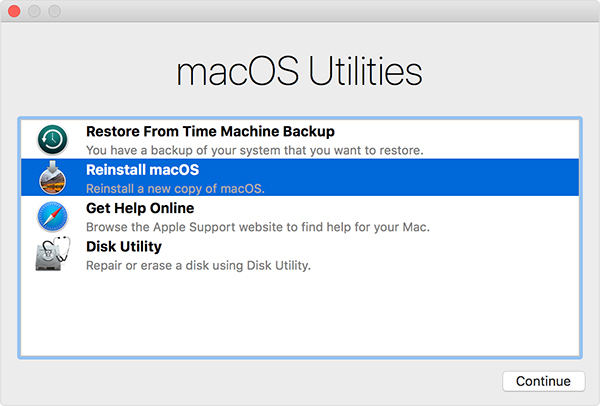
Postupujte podle pokynů na obrazovce a na vašem počítači Mac bude nainstalována nová verze operačního systému.
Extra Tip: Jak obnovit ztracené soubory po Force Shutdown nebo MacOS Přeinstalujte
Je to vzácné, ale někdy skončíte se ztrátou souborůpři vynucení vypnutí nebo přeinstalaci verze makra v počítači Mac. Pokud se vám to stalo a ztratili jste soubory, můžete soubory obnovit pomocí následujících pokynů.
Zadejte Tenorshare UltData - Mac, software, kterýumožňuje obnovit ztracené soubory v počítači. Používá speciální algoritmy pro detekci a obnovu souborů z různých disků na vašem počítači Mac. Níže je uvedeno, jak jej používáte.
Krok 1 Stáhněte a spusťte software na vašem počítači Mac. Vyberte jednotku, na které byly odstraněné soubory umístěny, a klikněte na tlačítko Skenovat.

Krok 2 Pokud na vašem Macu spustíte MacOS High Sierra nebo novější, vypněte SIP podle pokynů na následujícím obrázku.

Krok 3 Zkontrolujte výsledky skenování, vyberte soubory, které chcete obnovit, a klikněte na Zotavit se.

Krok 4 Vyberte složku, do které chcete soubory uložit.
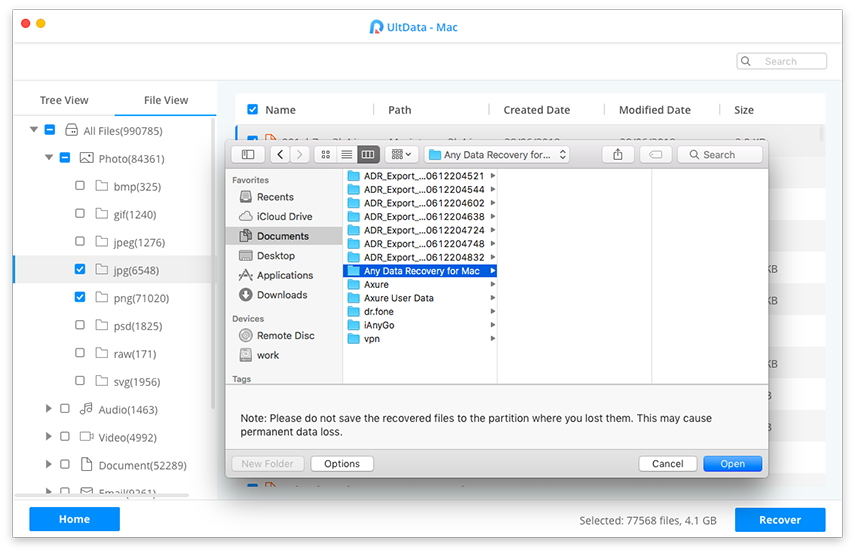
Úspěšně jste obnovili ztracené soubory v počítači Mac.
Závěr
Pokud se váš Mac z nějakého důvodu nezastavil, naševýše uvedený průvodce by vám měl pomoci vyřešit problém tak, aby se zařízení vypnulo, kdykoli chcete. Ukazuje také, jak můžete obnovit data, pokud je ztratíte při provádění jakékoli metody popsané v příručce.


![[Úplný průvodce] Jak obnovit SMC na Mac](/images/os-x/full-guide-how-to-reset-smc-on-mac.jpg)
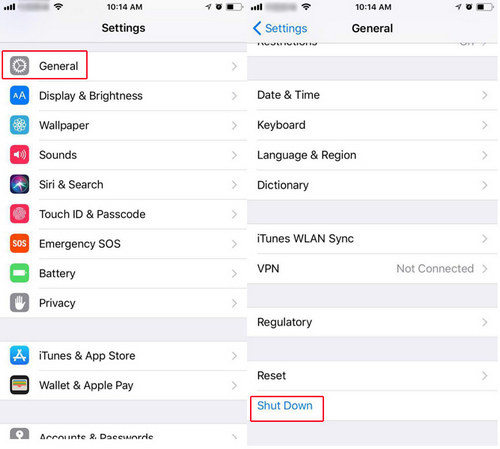





![[Úplný průvodce] Jak vyřešit iOS 12 Žádné oznámení Chyba](/images/ios-12/full-guide-how-to-solve-ios-12-no-notifications-error.jpg)